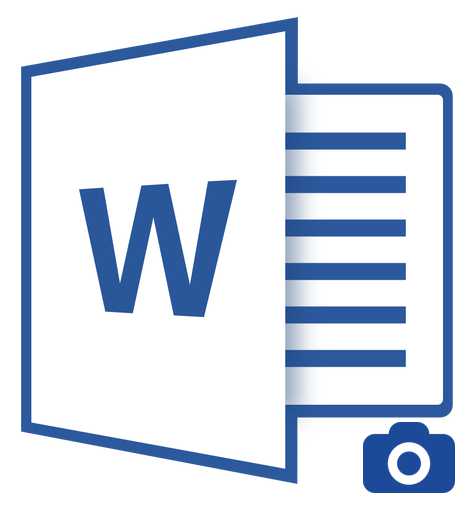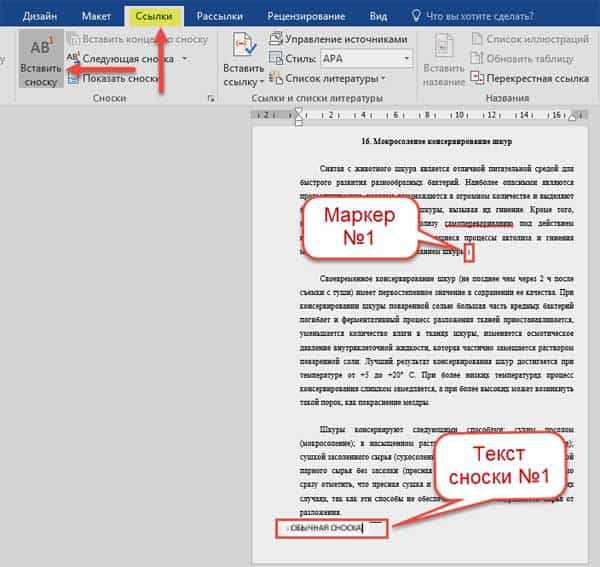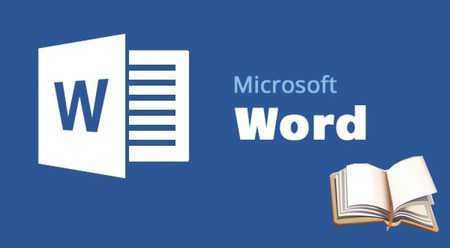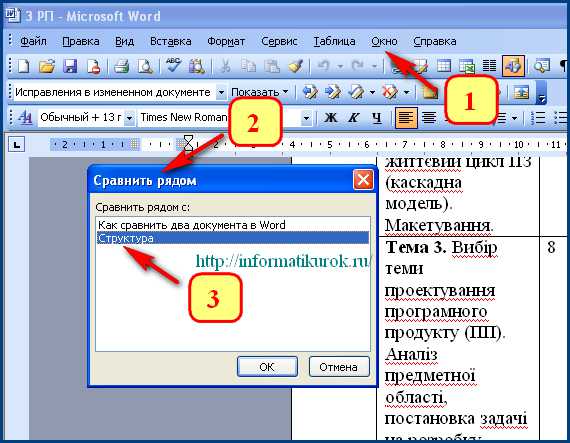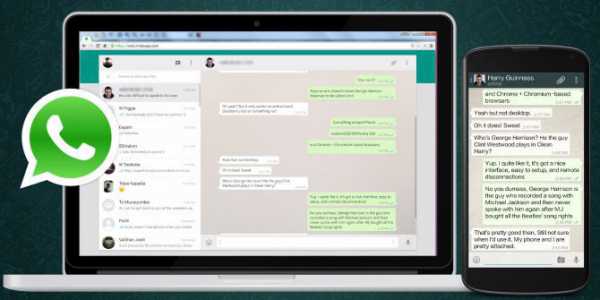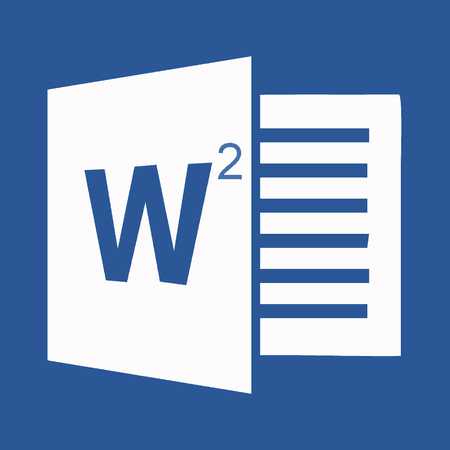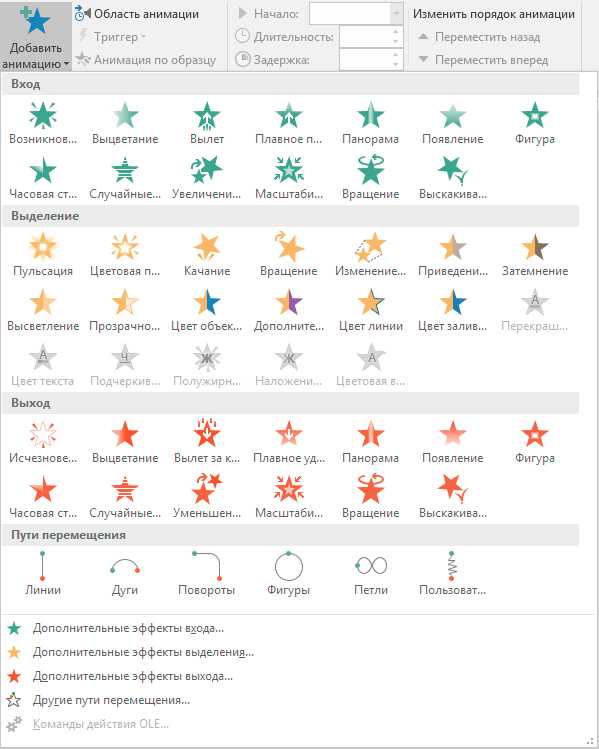Мы принимаем к оплате:
«Подарочный сертификат» от нашего Учебного Центра – это лучший подарок для тех, кто Вам дорог! Оплате обучение и подарите Вашим родным и близким обучение по любому из курсов!!!
«Сертификат на повторное обучение» дает возможность повторно пройти обучение в нашем Учебном Центре со скидкой 1000 рублей!
А также:
Как сделать нумерацию со второй страницы в word 2010
Как в word 2010 пронумеровать страницы со второго листа
Здравствуйте уважаемый посетитель сайта! Если у вас возник вопрос, о том, как пронумеровать страницу в word со второй страницы, то вам тогда сюда, в этой подробной и пошаговой инструкции вы узнаете, как в word 2010 пронумеровать страницы со второго листа.
Чтобы пронумеровать страницы в word со второй страницы, вам в первую очередь нужно пронумеровать все страницы в данном документе. И так что пронумеровать страницы в word, вам нужно в документе word 2010 навести курсор мыши на вкладку «Вставка» и один раз нажать левую кнопку мыши, после чего у вас откроется раздел, в котором будет расположена кнопка «Номер страницы».
И так наводим курсор мыши на кнопку «Номер страницы» и один раз нажимаем левую кнопку мыши, после чего раскроется дополнительное меню, в котором вам нужно навести курсор мыши на пункт «Внизу страницы», далее раскроется еще одно меню, в котором, вам будет предложено выбрать шаблон нумерации страниц. Для примера выберем шаблон «Простой номер 3».
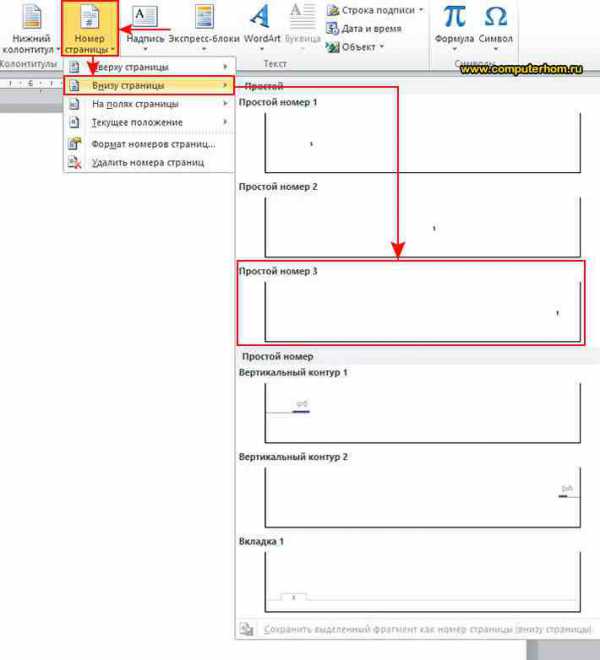
Когда вы выберите шаблон нумерации страниц, все страницы будут пронумерованы, но нумерация будет начинаться с первого листа. Чтобы пронумеровать страницы с первого листа, вам нужно в разделе «Конструктор» установить галочку «Особый колонтитул для первой страницы», после чего первая страничка с номером 1 станет без номера.
Обратите внимание: если первая страничка с номером 1 не окажется без номера, то вам нужно будет выделить цифру 1 и нажать клавишу Backspace, после чего первая страница будет без нумерации.
Нумерация страниц в Word 2010
Нумерация страниц в ворде – это практически необходимый атрибут для каждого документа. Нумерация страниц используется при написании рефератов, курсовых и дипломных работ. Например, когда необходимо найти какую-то информацию в многостраничном документе в помощь приходят номера страниц. С помощью них можно легко запомнить расположение определенного текста, и вернуться к нему позже. А использование оглавления еще больше ускоряет этот процесс. В данной статье речь пойдет о нумерации страниц в ворде 2010. Мы поэтапно разберем как поставить нумерацию страниц в документе MS Word 2010, а также как удалить номера страниц.
Как сделать номера страниц
Сперва разберемся, где находится нумерация страниц в ворде 2010. Нумерация страниц находится в области колонтитулов, поэтому для того чтобы вставить номер страницы в ворде 2010, переходим во вкладку «Вставка», на панели «Колонтитулы» выбираем пункт «Номер страницы».
Нумерация страниц в Word 2010 – Номер страницы
Далее нам необходимо определится с расположением номера страниц в документе Word. Пусть мы хотим разместить номера страниц в правом верхнем углу страницы. Для этого выбираем пункт «Вверху страницы» --> «Простой номер 3».
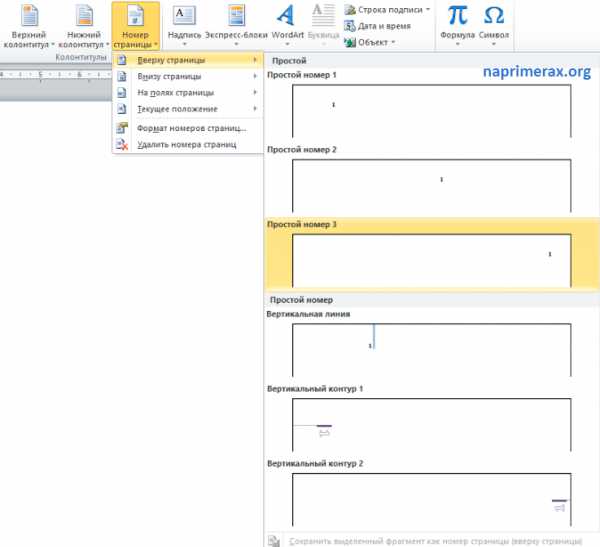
После этого в документе Word 2010 каждая страница автоматически будет пронумерована.

Теперь мы можем изменить шрифт, размер, выравнивание или другие параметры форматирования наших номеров страниц. Для этого переходим во вкладку «Главная», выделяем «единичку» и задаем соответствующие параметры. В данном случае я не хочу, чтобы номера страниц отличались от шрифта и размера основного текста, поэтому выбираю шрифт «Times New Roman», размер 14 ПТ.
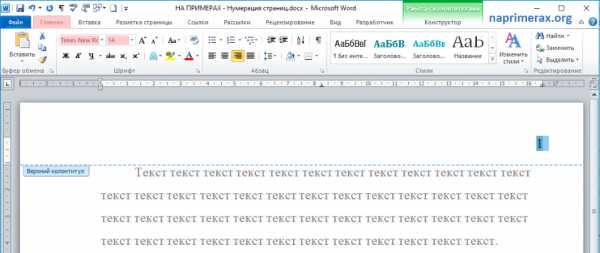
Для возврата к редактированию основного текста документа дважды кликаем на рабочем пространстве, или нажимаем кнопку «Закрыть окно колонтитулов» в разделе «Работа с колонтитулами».

Вот и все! Все наши страницы пронумерованы.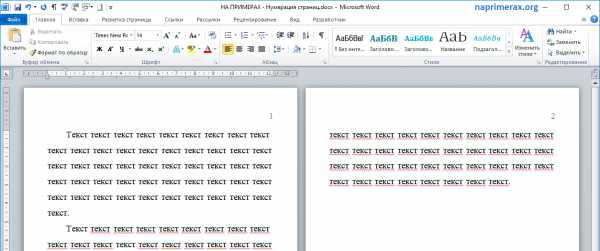
Если вам необходимо изменить нумерацию страниц, то рекомендую обратится к следующим статьям:
- Нумерация со 2 страницы
- Нумерация с 3 страницы
Как убрать нумерацию страниц
Как сделать нумерацию страниц в ворде 2010 вы уже знаете, теперь рассмотрим простой пример, в котором разберем вопрос как убрать номера страниц.
Для того чтобы убрать нумерацию переходим «Вставка» --> «Номер страницы» --> «Удалить номера страниц».

Номера страниц в Word 2010 удалены. Все просто!

Как видите, нумерация страниц в Word 2010 это совершенно несложно. А наличие такой незначительной детали как номера страниц, существенно упрощают навигацию и поиск по документу MS Word 2010.
Нумерация страниц в ворде со второй страницы. Как это сделать в Word 2007 и 2010?
Нумерация страниц начиная не с первой, а со второй, третьей или следующей в Word 2007 или 2010 может оказаться хлопотным занятием. Это, прежде всего, связано с изменением интерфейса пользователя по сравнению с преследующими версиями Word из пакета Microsoft Office.
В данной статье мы рассмотрим такой вопрос как: нумерация страниц в ворде со второй страницы и покажем как это сделать в Word 2007 и 2010?
Мы покажем на примере Word 2010 Starter. Тем не менее, как в стандартном Word 2010, так и в Word 2007 весь процесс выглядит практически идентично.
Нумерация страниц в Word начиная со второй
После открытия многостраничного документа, к которому мы хотели бы добавить нумерацию страниц, начиная, например, с 2,3 и далее, заходим в закладку «Вставка», затем переходим в раздел «Колонтитулы».

Здесь следует сосредоточить внимание на параметре Номер страницы. Нажав на нее вы увидите выпадающее меню, из которого мы можем выбрать место в документе, в котором мы хотим, чтобы номер страницы был виден (вверх, вниз) и отформатировать систему нумерации страниц.
Сначала выбираем в каком месте хотим поставить нумерацию. Во всплывающем меню нажмите на «Формат номера страницы.

Теперь из меню следует выбрать «Начать с: «и здесь ввести номер, с которого мы хотим начать, например, 3. Нажмите кнопку ОК , и наш документ автоматически отформатируется, а нумерация страниц начинается с выбранного нами значения (в данном случае 3).

Нумерация страниц со 2 страницы
В прошлой статье мы разобрали пример, как проставить нумерацию страниц в ворде. Но иногда требуется не отображать номер на первой странице, а начать нумерацию со 2 страницы. Это может быть титульный лист реферата, курсовой или дипломной работы. В этой статье мы рассмотрим нумерацию в ворде со 2 страницы.
Данная инструкция содержит скриншоты из Word 2010, тем не менее, она подойдет также пользователям Word 2007, Word 2013 и Word 2016.
Рассмотрим несколько вариантов нумерации страниц со 2 страницы.
Первый случай. Пусть нам необходимо убрать номер страницы с первого листа, а второй лист должен быть с номером 2.
Для этого два раза кликаем в области колонтитула, где находится наша нумерация страниц. 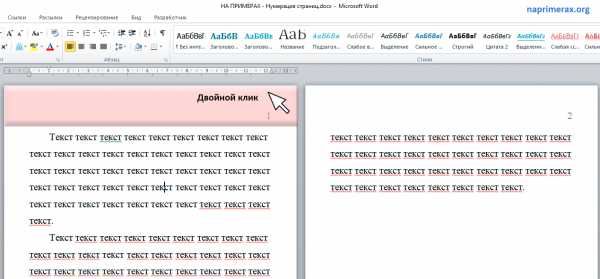
После этого активируется режим работы с колонтитулами.

Теперь в группе «Параметры» необходимо поставить флаг для пункта «Особый колонтитул для первой страницы».
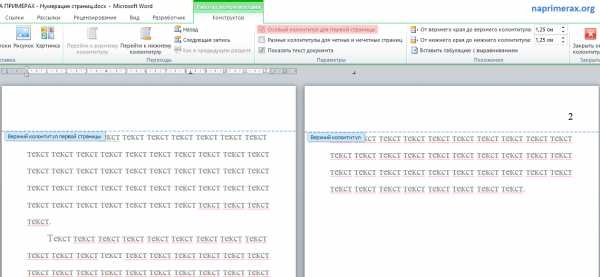
Как видите номер страницы для первого листа отсутствует. Для выхода из режима колонтитулов дважды кликаем вне области колонтитула, или нажимаем кнопку «Закрыть окно колонтитулов» в разделе «Работа с колонтитулами».
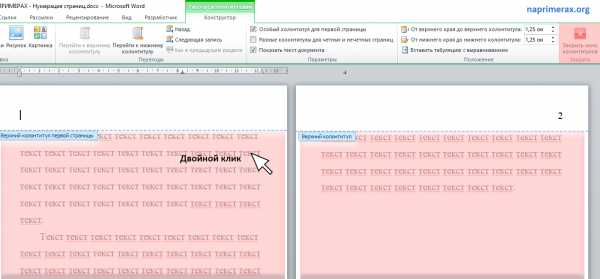
Теперь нумерация страниц начинается со 2 страницы.
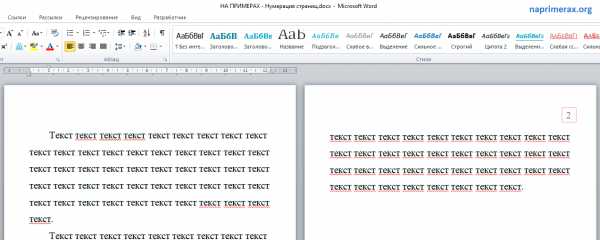
Второй случай. Перейдем к случаю, когда нумерация страниц должна отсутствовать на первом листе, а второй лист должен начинаться с номера 1.
Для этого после проделанных выше операций переходим во вкладку «Вставка» --> «Номер страницы» --> «Формат номеров страниц».
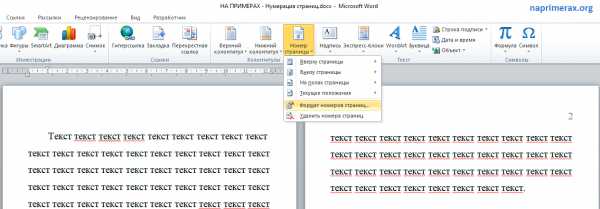
В открывшемся диалоговом окне в группе «Нумерация страниц», в поле «начать с:» вводим число 0, и нажимаем клавишу «ОК».

И вот начало нумерации на второй странице начинается с номера 1.

Теперь при создании документа с нумерацией страниц, вы знаете, как поставить нумерацию со 2 страницы. Если вам необходимо сделать нумерацию страниц с 3 страницы, то вы можете ознакомится с этой статьей. В ней описано, как пошагово создать нумерацию с 3 страницы.